 Tutorial sistem
Tutorial sistem
 Siri Windows
Siri Windows
 Bagaimana untuk mengetahui sama ada cakera keras dalam keadaan pepejal dalam Win10 Petua untuk menentukan sama ada cakera keras itu keadaan pepejal atau mekanikal pada komputer Win10
Bagaimana untuk mengetahui sama ada cakera keras dalam keadaan pepejal dalam Win10 Petua untuk menentukan sama ada cakera keras itu keadaan pepejal atau mekanikal pada komputer Win10
Bagaimana untuk mengetahui sama ada cakera keras dalam keadaan pepejal dalam Win10 Petua untuk menentukan sama ada cakera keras itu keadaan pepejal atau mekanikal pada komputer Win10
PHP Editor Zimo Dalam sistem Win10, tidak sukar untuk menentukan sama ada cakera keras adalah keadaan pepejal atau cakera keras mekanikal. Cara untuk menentukan sama ada cakera keras adalah keadaan pepejal atau mekanikal pada komputer Win10 adalah dengan memerhati maklumat pemacu cakera dalam Pengurus Peranti. Pemacu keadaan pepejal sering dinamakan "pemacu cakera keadaan pepejal", manakala pemacu keras mekanikal dinamakan "pemacu cakera." Dengan kaedah mudah ini, anda boleh mengenal pasti jenis cakera keras dengan mudah.
Sesetengah rakan ingin mengetahui cara untuk menyemak sama ada terdapat pemacu keadaan pepejal dalam komputer mereka, tetapi mereka tidak tahu cara untuk menyemak Terdapat pemacu keadaan pepejal, cakera boleh tanggal, cakera sistem dan lain-lain dalam komputer kita . Pemacu keadaan pepejal boleh mengembangkan ruang komputer, jadi Fail yang disimpan mempunyai jumlah ruang tertentu yang boleh digunakan, jadi anda tidak perlu risau tentang ketinggalan komputer pada masa ini, ramai rakan tidak tahu bagaimana semak pemacu keadaan pepejal komputer mereka, supaya kita boleh memasuki halaman pengurus peranti anda memerlukannya, anda boleh menyemak tutorial kaedah saya harap ia akan membantu semua orang.
Kaedah pertama: Kaedah pengesanan berat rupa
- Jika ia adalah cakera keras 3.5 inci, ia mestilah cakera keras mekanikal;
- Jika ia adalah cakera keras 2.5 inci, angkat dan rasakan beratnya. Yang lebih berat adalah mekanikal, dan yang lebih ringan adalah keadaan pepejal;
- Jika ia lebih kecil atau seperti kad grafik, ia adalah keadaan pepejal.
- Perhatikan sama ada terdapat motor pada cakera keras Jika ada motor, ia adalah pemacu keras mekanikal Jika tiada motor, ia adalah pemacu keadaan pepejal . Secara amnya, selongsong plastik adalah pemacu keadaan pepejal dan selongsong logam adalah pemacu keras mekanikal
- Mekanikal Apabila cakera keras dihidupkan, ia akan mengeluarkan bunyi akibat putaran pemacu keadaan pepejal tidak dan tidak akan mengeluarkan sebarang bunyi putaran secara dalaman.



 Mengambil sistem Win10 contoh, klik kanan pada kawasan kosong bar tugas, Dalam item menu yang terbuka, pilih Pengurus Tugas (Ctrl + Shift + Esc).
Mengambil sistem Win10 contoh, klik kanan pada kawasan kosong bar tugas, Dalam item menu yang terbuka, pilih Pengurus Tugas (Ctrl + Shift + Esc).
 2 Dalam tetingkap Pengurus Tugas, tukar ke tab Prestasi.
2 Dalam tetingkap Pengurus Tugas, tukar ke tab Prestasi.
 3 Di sebelah kiri, anda boleh memilih cakera yang anda ingin lihat. Jika ia adalah cakera keras dua, cakera 0 dan cakera 1 akan dipaparkan , dan jika ia adalah HDD, ia adalah pemacu keras mekanikal.
3 Di sebelah kiri, anda boleh memilih cakera yang anda ingin lihat. Jika ia adalah cakera keras dua, cakera 0 dan cakera 1 akan dipaparkan , dan jika ia adalah HDD, ia adalah pemacu keras mekanikal.
Kaedah 3: Cari model cakera keras pada Baidu 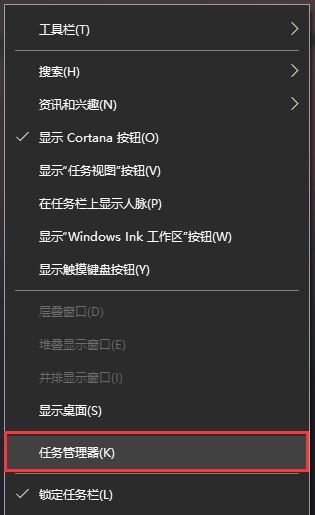
ESC+Shift+Crtl Buka Pengurus Tugas
Masukkan "Prestasi" dengan cara yang sama; memandu di sudut kanan atas tetingkap Model, cari dalam talian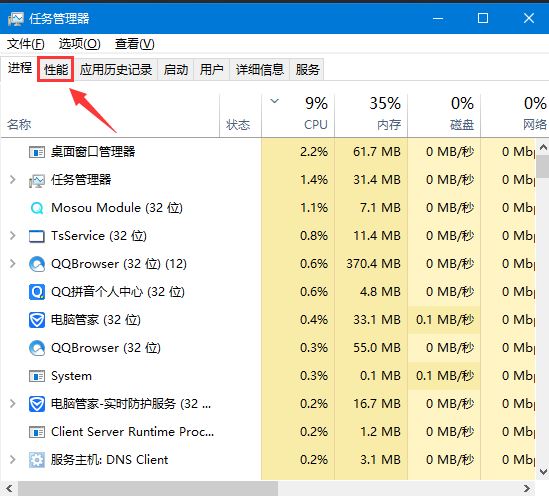
Semak model cakera keras dalam Pengurus Tugas
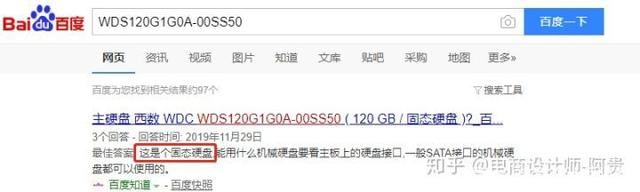
Halaman sebelumnya 12 Halaman seterusnya Baca teks penuh
Kaedah 4: Properties
1 Klik kanan huruf pemacu cakera yang anda ingin lihat, dan pilih Properties daripada item menu yang dibuka.
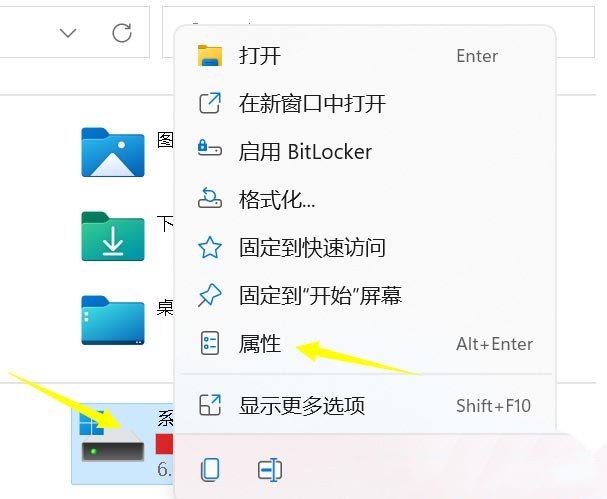
2 Dalam tetingkap sifat cakera, tukar ke tab Alat.
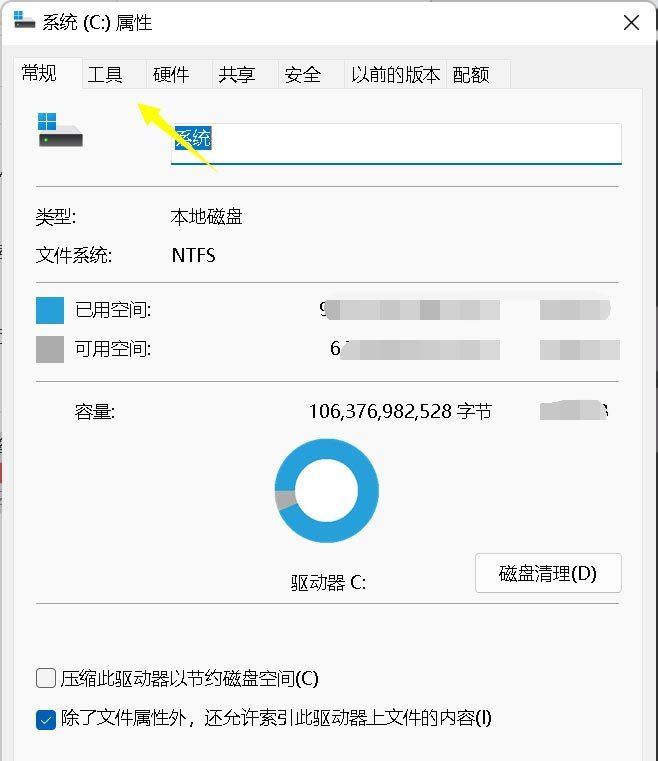
3 Klik Optimumkan di bawah Optimumkan dan Defragment Drives (mengoptimumkan pemacu komputer anda boleh membantunya berjalan dengan lebih cekap).
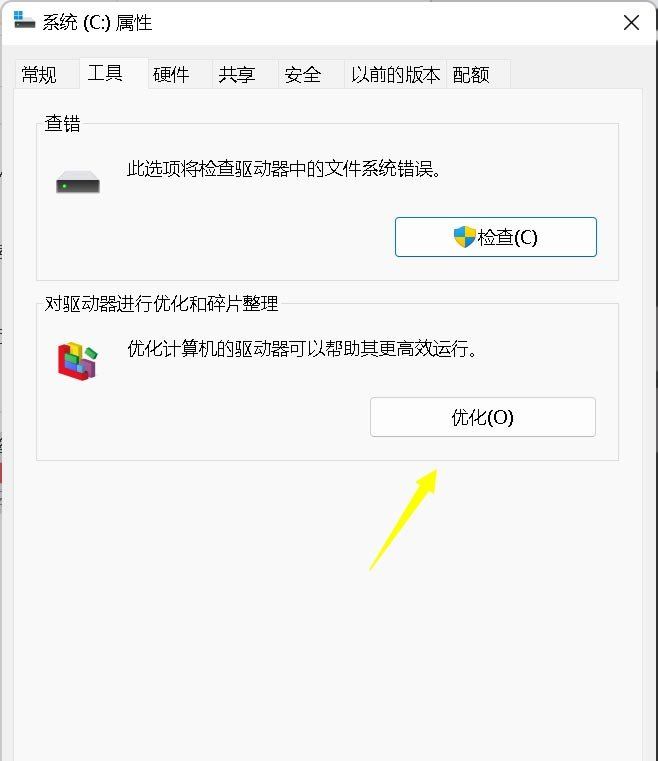
4. Optimumkan tetingkap pemacu Dalam jenis media, anda boleh melihat sama ada cakera keras adalah keadaan pepejal atau mekanikal.
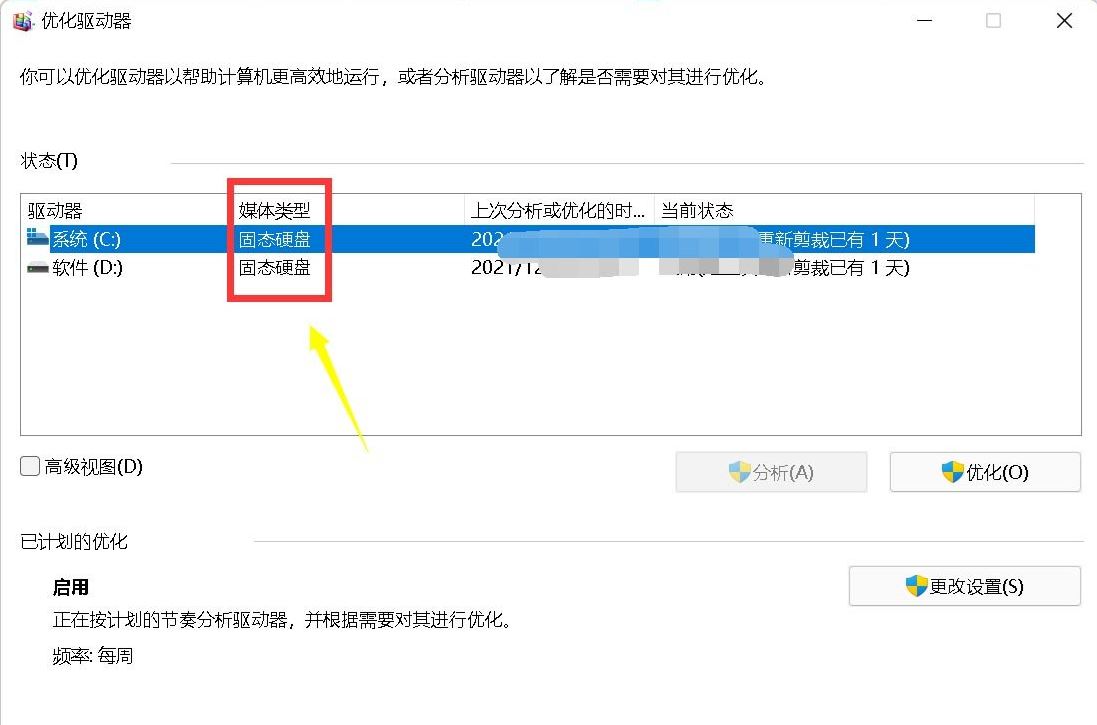
Kaedah Kelima: Pengesanan Perkakasan Master Lu
- 1. Pasang Perisian Master Lu
- 2 dan pilih: Pengesanan Perkakasan - Maklumat Cakera Keras
- 3. nama produk akan ditanda di sana Perkataan "Solid State Drive" muncul.

Pengesanan Master Lu
Kaedah semakan pengoptimuman cakera
- Untuk sistem Win10, klik kanan pada ikon "PC ini" [Sistem Win7 ialah "Komputer"] pada desktop - Urus - Pengurusan Cakera; Pilih partition cakera, jangan pilih cakera!
- Klik kanan-Properties-Tools-Optimization
- Dalam lajur Optimize Drive-Status-Media Type, SSD bermaksud pemacu keadaan pepejal, dan cakera keras bermaksud pemacu keras model.
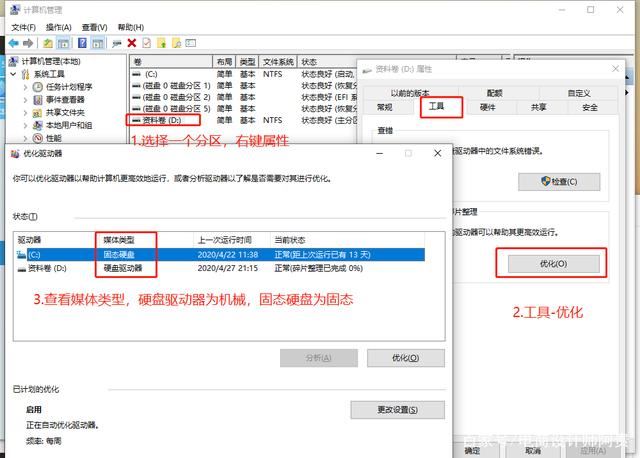
pop timbul Masukkan arahan Get-PhysicalDisk dalam tetingkap Powershell dan tekan Enter 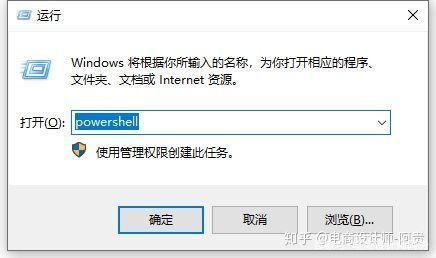
Get-PhysicalDisk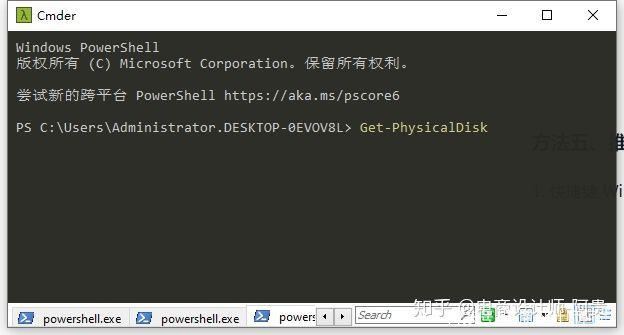
MediaType bar untuk melihat jenis cakera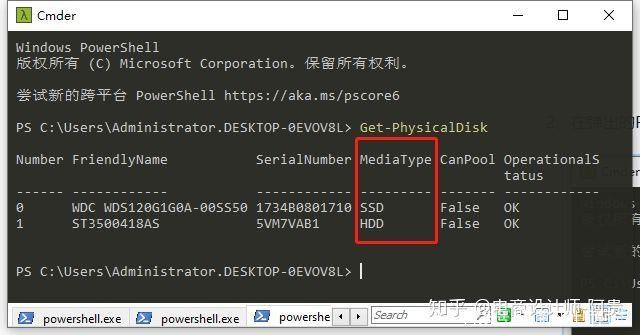
Atas ialah kandungan terperinci Bagaimana untuk mengetahui sama ada cakera keras dalam keadaan pepejal dalam Win10 Petua untuk menentukan sama ada cakera keras itu keadaan pepejal atau mekanikal pada komputer Win10. Untuk maklumat lanjut, sila ikut artikel berkaitan lain di laman web China PHP!

Alat AI Hot

Undresser.AI Undress
Apl berkuasa AI untuk mencipta foto bogel yang realistik

AI Clothes Remover
Alat AI dalam talian untuk mengeluarkan pakaian daripada foto.

Undress AI Tool
Gambar buka pakaian secara percuma

Clothoff.io
Penyingkiran pakaian AI

AI Hentai Generator
Menjana ai hentai secara percuma.

Artikel Panas

Alat panas

Notepad++7.3.1
Editor kod yang mudah digunakan dan percuma

SublimeText3 versi Cina
Versi Cina, sangat mudah digunakan

Hantar Studio 13.0.1
Persekitaran pembangunan bersepadu PHP yang berkuasa

Dreamweaver CS6
Alat pembangunan web visual

SublimeText3 versi Mac
Perisian penyuntingan kod peringkat Tuhan (SublimeText3)

Topik panas
 Pemulihan Sistem menggesa bahawa anda mesti mendayakan perlindungan sistem pada pemacu ini
Jun 19, 2024 pm 12:23 PM
Pemulihan Sistem menggesa bahawa anda mesti mendayakan perlindungan sistem pada pemacu ini
Jun 19, 2024 pm 12:23 PM
Komputer mempunyai titik pemulihan dan apabila sistem dipulihkan, ia menggesa "Anda mesti mendayakan perlindungan sistem pada pemacu ini Ini biasanya bermakna fungsi perlindungan sistem tidak dihidupkan." Perlindungan sistem ialah ciri yang disediakan oleh sistem pengendalian Windows yang boleh mencipta titik pemulihan sistem untuk menyandarkan fail dan tetapan sistem. Dengan cara itu, jika berlaku masalah, anda boleh kembali ke keadaan sebelumnya. Apabila sistem gagal dan anda tidak boleh memasuki desktop untuk memulakannya, anda hanya boleh mencuba kaedah berikut: Penyelesaian Masalah-Pilihan Lanjutan-Perintah Prompt Perintah 1 netstartvssrstrui.exe/offline:C:\windows=active Perintah 2 cd%windir%\ system32 \configrenSYSTEMsy
 Apakah yang perlu saya lakukan jika win10 tidak menukar antara muka log masuk Win10 tidak mempunyai pilihan untuk menukar pengguna
Jun 25, 2024 pm 05:21 PM
Apakah yang perlu saya lakukan jika win10 tidak menukar antara muka log masuk Win10 tidak mempunyai pilihan untuk menukar pengguna
Jun 25, 2024 pm 05:21 PM
Masalah yang mungkin dihadapi oleh pengguna Windows 10 ialah mereka tidak dapat mencari pilihan pengguna suis pada antara muka log masuk Jadi apakah yang perlu saya lakukan jika tiada pilihan pengguna suis pada antara muka log masuk win10? Biarkan laman web ini memberi pengguna penjelasan terperinci tentang masalah tidak menukar pilihan pengguna dalam antara muka log masuk win10. Penyelesaian terperinci kepada masalah menukar pilihan pengguna pada antara muka log masuk win10: Semak tetapan akaun pengguna: Pertama, pastikan anda mempunyai berbilang akaun pengguna pada komputer anda dan akaun ini didayakan. Anda boleh menyemak dan mendayakan akaun dengan mengikuti langkah berikut: a. Tekan kekunci Win+I untuk membuka Tetapan dan pilih "Akaun". b. Pilih "Keluarga & Lain-lain" atau &ld dalam bar navigasi kiri
 Samsung akan melancarkan SSD gred pusat data PM1753: Bacaan berurutan 14.8 GB/s, bacaan rawak 3.4 juta IOPS
Aug 08, 2024 pm 04:40 PM
Samsung akan melancarkan SSD gred pusat data PM1753: Bacaan berurutan 14.8 GB/s, bacaan rawak 3.4 juta IOPS
Aug 08, 2024 pm 04:40 PM
Menurut berita dari laman web ini pada 8 Ogos, Samsung menunjukkan beberapa produk SSD baharu pada Sidang Kemuncak Memori Kilat (FMS) 2024 - PM1753, BM1743, PM9D3a, PM9E1, dan juga menguji generasi kesembilan QLCV-NAND, TLCV-NAND dan Teknologi CMM-D –DRAM, CMM-HTM, CMM-HPM dan CMM-BCXL telah diperkenalkan. BM1743 menggunakan memori kilat QLC dengan kapasiti sehingga 128TB, kelajuan bacaan berterusan 7.5GB/s, kelajuan tulis 3.5GB/s, bacaan rawak 1.6 juta IOPS, dan penulisan sebanyak 45,000 IOPS Faktor bentuk 2.5-inci dan antara muka U.2, dan melahu Penggunaan kuasa dikurangkan kepada 4W, dan selepas kemas kini OTA berikutnya, hanya
 Windows tidak boleh memulakan Ralat perkhidmatan Audio Windows 0x80070005
Jun 19, 2024 pm 01:08 PM
Windows tidak boleh memulakan Ralat perkhidmatan Audio Windows 0x80070005
Jun 19, 2024 pm 01:08 PM
Komputer lelaki itu muncul: Windows tidak boleh memulakan perkhidmatan WindowsAudio (terletak pada komputer tempatan). Ralat 0x8007005: Akses ditolak. Keadaan ini biasanya disebabkan oleh kebenaran pengguna Anda boleh mencuba kaedah berikut untuk membetulkannya. Kaedah 1: Ubah suai pendaftaran untuk menambah kebenaran melalui pemprosesan kelompok, buat dokumen teks baharu pada desktop, simpannya sebagai .bat dan klik kanan pentadbir untuk pergi jauh. Echo ===========================EchoProcessingRegistryPermission.Sila tunggu...Echo================ == ========subinacl/subkey
 Apa yang perlu dilakukan jika Pengurus Tugas Win10 ranap Bagaimana untuk membetulkan ranap Pengurus Tugas Win10?
Jun 25, 2024 pm 04:31 PM
Apa yang perlu dilakukan jika Pengurus Tugas Win10 ranap Bagaimana untuk membetulkan ranap Pengurus Tugas Win10?
Jun 25, 2024 pm 04:31 PM
Hello semua, pernahkah anda menghadapi situasi di mana Windows 10 Task Manager terus ranap? Fungsi ini banyak membantu kami, membolehkan kami melihat semua tugas yang dijalankan dengan cepat, yang sangat mudah digunakan, bukan? Walau bagaimanapun, beberapa rakan mengatakan bahawa mereka menghadapi masalah ini dan tidak tahu cara menyelesaikannya, jadi izinkan saya berkongsi dengan anda penyelesaian khusus! Penyelesaian kepada ranap Pengurus Tugas Win10 1. Pertama, tekan dan tahan kekunci "Win" + "R" pada papan kekunci untuk membuka Run, masukkan "regedit" dan tekan kekunci Enter. 2. Kembangkan folder dan cari "HKEY_CURRENT_USERSoftwareMicros
 Esidak melancarkan kotak pemacu keadaan pepejal M.2 empat ruang MB204MP-B: menyokong PCIe 5.0, 2399 yuan
Jul 22, 2024 am 11:55 AM
Esidak melancarkan kotak pemacu keadaan pepejal M.2 empat ruang MB204MP-B: menyokong PCIe 5.0, 2399 yuan
Jul 22, 2024 am 11:55 AM
Laman web ini melaporkan pada 22 Julai bahawa ICEDOCK melancarkan kotak pengekstrakan pemacu keadaan pepejal M.2 ExpressSlotMB204MP-B empat ruang pada 19 haribulan ini. Kotak pengekstrakan menggunakan bentuk kad tambahan PCIeAIC, memerlukan bekalan kuasa tambahan PCIe6Pin, mempunyai dimensi tiga dimensi 204.5×21.59×126.9 (mm), menyokong protokol PCIe5.0, dan boleh menyediakan PCIe5 16GB/s .0×4 lebar jalur berkelajuan penuh untuk setiap pemacu keadaan pepejal. Kotak pengekstrakan SSD Esidak ExpressSlotMB204MP-B serasi dengan SSD M.22230/2242/2260/2280. Walau bagaimanapun, ketebalan setiap sisi SSD ini mestilah tidak melebihi 1.5mm.
 Phison memaparkan sepenuhnya produk SSD kelas perusahaan Pascari, termasuk model ketahanan ultra tinggi 100DWPD
Aug 07, 2024 pm 06:58 PM
Phison memaparkan sepenuhnya produk SSD kelas perusahaan Pascari, termasuk model ketahanan ultra tinggi 100DWPD
Aug 07, 2024 pm 06:58 PM
Menurut berita dari laman web ini pada 7 Ogos, Phison menunjukkan sepenuhnya barisan produk pemacu keadaan pepejal kelas perusahaan Pascari di Sidang Kemuncak FMS2024. Barisan produk ini merangkumi 5 kategori utama dan disasarkan pada pelbagai aplikasi peringkat perusahaan dan pusat data. Berikut ialah pengenalan ringkas di tapak ini: Siri X - SSD kelas perusahaan Siri X Prestasi Terbaik Phison "direka untuk keperluan penulisan yang melampau." Sebagai tambahan kepada keluarga X200 pertama, Phison turut melancarkan dua produk PCIe 4.0, X100P dan X100E, masing-masing 1DWPD dan 3DWPD, dengan kapasiti maksimum 32TB Note 1. Kedua-dua X100P dan
 Apakah yang perlu saya lakukan jika kata laluan Win10 saya tidak memenuhi keperluan dasar kata laluan Apa yang perlu dilakukan jika kata laluan komputer saya tidak memenuhi keperluan dasar?
Jun 25, 2024 pm 04:59 PM
Apakah yang perlu saya lakukan jika kata laluan Win10 saya tidak memenuhi keperluan dasar kata laluan Apa yang perlu dilakukan jika kata laluan komputer saya tidak memenuhi keperluan dasar?
Jun 25, 2024 pm 04:59 PM
Dalam sistem Windows 10, dasar kata laluan ialah satu set peraturan keselamatan untuk memastikan kata laluan yang ditetapkan oleh pengguna memenuhi keperluan kekuatan dan kerumitan tertentu Jika sistem menggesa bahawa kata laluan anda tidak memenuhi keperluan dasar kata laluan, ini biasanya bermakna anda kata laluan tidak memenuhi keperluan yang ditetapkan oleh piawaian Microsoft untuk kerumitan, panjang atau jenis aksara, jadi bagaimana ini boleh dielakkan? Pengguna boleh terus mencari dasar kata laluan di bawah dasar komputer tempatan untuk melaksanakan operasi. Mari lihat di bawah. Penyelesaian yang tidak mematuhi spesifikasi dasar kata laluan: Tukar panjang kata laluan: Mengikut keperluan dasar kata laluan, kami boleh cuba meningkatkan panjang kata laluan, seperti menukar kata laluan 6 digit asal kepada 8 digit atau lebih lama. Tambah aksara khas: Dasar kata laluan selalunya memerlukan kemasukan aksara khas seperti @, #, $, dsb. saya





